
Как легко перенести фотографии с HTC на компьютер 6 способами

Телефоны HTC, такие как HTC U12+, позволяют делать фотографии превосходного качества. Если вам нравится делать фотографии в повседневной жизни с помощью телефона HTC, в какой-то момент вам может понадобиться перенести эти красивые фотографии из HTC на ПК, возможно, для дополнительного резервного копирования, редактирования или обмена с другими. Если вы ищете простой способ выполнить эту задачу, то вы попали по адресу. Здесь мы покажем вам 6 способов, как легко перенести фотографии с HTC на ПК.
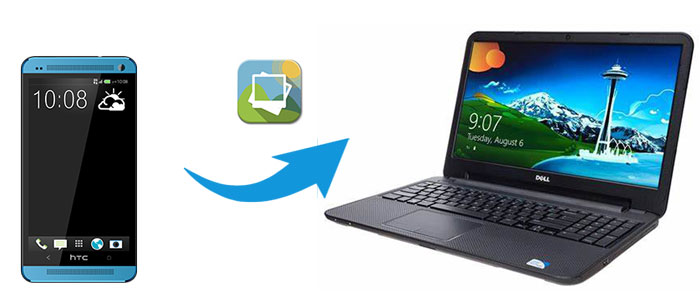
Часть 1. Как перенести фотографии с HTC на ПК с помощью Coolmuster Android Assistant
1.1 Как выборочно перенести фотографии с HTC на ПК
1.2 Как перенести все фотографии с HTC на ПК в один клик
Часть 2. Как перенести изображения из HTC One на компьютер с помощью проводника Windows
Часть 3. Как перенести фотографии с телефона HTC на ноутбук через HTC Sync Manager
Часть 4. Как перенести изображения с HTC на компьютер с помощью Bluetooth
Часть 5. Как выполнить передачу файлов HTC на ПК с помощью Google Диска
Часть 6. Как перенести фотографии из HTC Desire на компьютер по электронной почте
Хотите перенести фотографии с HTC на компьютер для резервного копирования? Coolmuster Android Assistant всегда готов помочь. Это программа управления данными Android , которая помогает передавать файлы и управлять ими на Android . Эта программа позволяет просматривать и выборочно переносить фотографии с Android на ПК . Кроме того, он имеет встроенную функцию резервного копирования и восстановления, которая позволяет создавать резервные копии всех фотографий с HTC на ПК одним щелчком мыши.
Почему стоит выбрать Coolmuster Android Assistant ?
* Позволяет управлять фотографиями (всеми или выбранными) и передавать их с телефона Android на ПК.
* Позволяет выполнять резервное копирование и восстановление файлов Android одним простым щелчком мыши.
* Вы можете передавать контакты, SMS, журналы вызовов, фотографии, видео, музыку, приложения и т. д. между телефонами Android и компьютером.
* Возможность добавлять, удалять, редактировать контакты и переносить контакты из HTC на компьютер в форматах CSV, HTML, VCF, XML.
* Он позволяет устанавливать нужные приложения и удалять ненужные приложения на Android прямо с рабочего стола.
* Вы можете отправлять, отвечать, пересылать и копировать текстовые сообщения на Android .
Coolmuster Android Assistant поддерживает практически все устройства Android , включая HTC U12+/U11+/U11/10/M10H/A9W/M9W/M9Et/M8W/M8Et/Evo/Desire/Inspire/Wildfire/HD2, Sony, Motorola, Samsung, LG, Сяоми и так далее.
Загрузите Coolmuster Android Assistant на свой компьютер и узнайте, как с помощью простых шагов перенести фотографии с HTC на ПК.
Совет : Если вы используете Mac , вы можете загрузить версию Mac и использовать ее для передачи фотографий с телефона HTC на Mac .
Шаг 1. Загрузите и запустите Coolmuster Android Assistant на своем ПК, затем подключите HTC к ПК с помощью USB-кабеля. Следуйте инструкциям на экране, чтобы программа обнаружила ваш HTC.

Как только программа обнаружит ваш HTC, вы увидите интерфейс, как показано ниже:

Шаг 2. Перейдите на вкладку «Фотографии» на левой боковой панели. Вы увидите, что фотографии на вашем HTC отображаются в правом окне.

Шаг 3. Выберите фотографии, которые хотите перенести, и нажмите кнопку «Экспорт» , чтобы перенести фотографии из HTC на ПК.
Хотите перенести все фотографии с HTC на компьютер за один раз? Coolmuster Android Assistant легко справится с этой задачей. Вот как это сделать:
Шаг 1. Запустите Coolmuster Android Assistant на своем ПК, а затем подключите HTC к ПК с помощью USB-кабеля. После того, как ваш HTC обнаружится программой, перейдите в раздел Super Toolkit .

Шаг 2. Нажмите «Резервное копирование» и выберите «Фотографии», затем нажмите «Обзор» , чтобы выбрать место для хранения фотографий. После выбора нажмите «Резервное копирование» , чтобы начать перенос всех фотографий с HTC на ПК.

Вам может понравиться: Как перенести текстовые сообщения с HTC на компьютер 4 способами
Еще один простой способ перенести фотографии с HTC на компьютер с помощью проводника Windows . При подключении телефона Android к ПК ваш телефон будет распознан как жесткий диск, и вы сможете получить доступ к таким файлам, как фотографии и видео, с ПК. Этот способ очень прост и не требует никаких других сторонних инструментов, но вы не можете переносить контакты, сообщения, приложения и другие файлы.
Здесь мы возьмем в качестве примера HTC One, посмотрим, как перенести изображения с HTC One на компьютер:
Шаг 1. Подключите HTC к компьютеру с помощью USB-кабеля и включите в HTC режим отладки по USB.
Шаг 2. На вашем HTC коснитесь строки состояния и перетащите ее вниз, выберите тип подключения «Диск» .
Шаг 3. Откройте проводник Windows на своем компьютере, щелкните имя вашего телефона HTC и откройте внутреннюю память.
Шаг 4. Откройте папки DCIM , в которых хранятся фотографии, сделанные вашим HTC One, затем выберите нужные фотографии и скопируйте их на свой компьютер.

Подробнее: Хотите разблокировать свой телефон Android , но сенсорный экран не отвечает ? Возможно, вы сможете исправить это этими способами.
HTC Sync Manager — это официальное программное обеспечение, выпущенное HTC, которое в основном помогает пользователям управлять файлами на телефоне HTC. Это хорошее программное обеспечение для передачи файлов HTC для пользователей HTC. Вы можете использовать его для синхронизации файлов, таких как фотографии, видео и музыка, между HTC и компьютером. Он также позволяет передавать файлы с устройства iPhone или Android на телефон HTC.
Хотя HTC Sync Manager очень полезен, он поддерживается не всеми телефонами HTC. Он несовместим с HTC Desire 12, HTC Desire 12+, HTC U12+ и более поздними моделями телефонов. Это неприемлемый способ для телефонов Android , работающих под управлением Android 9 или более поздней версии.
Вот как перенести фотографии с HTC на ПК с помощью HTC Sync Manager:
Шаг 1. Загрузите HTC Sync Manager с официального сайта на свой компьютер.
Шаг 2. Подключите устройство HTC к компьютеру с помощью USB-кабеля. HTC Sync Manager должен открыться автоматически.
Шаг 3. Нажмите «Галерея» и выберите свой телефон HTC. Все изображения, хранящиеся на вашем телефоне HTC, будут показаны в правом окне HTC Sync Manager.
Шаг 4. Выберите изображение, которое хотите перенести, щелкните его правой кнопкой мыши и выберите «Копировать на компьютер» .
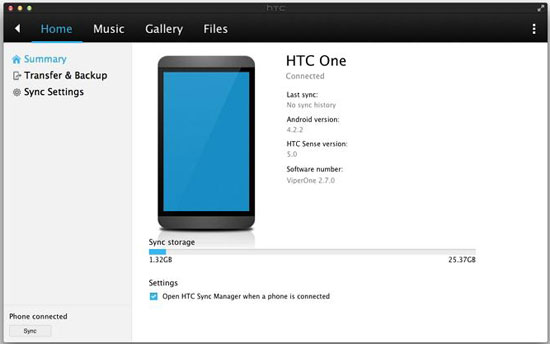
Почти все телефоны и компьютеры поддерживают передачу данных по Bluetooth. Это хорошее решение для передачи файлов, таких как фотографии, видео и музыка, с телефона Android на ПК без USB-кабеля. Но вы не хотите передавать огромный объем данных через Bluetooth, поскольку скорость передачи низкая.
Вот как перенести фотографии с телефона HTC на ноутбук с помощью Bluetooth:
Шаг 1. Откройте Bluetooth на HTC и ноутбуке.
В HTC: перейдите в приложение «Настройки» > включите Bluetooth .
На компьютере: выберите меню « Пуск » > «Настройки» > «Устройства» > «Включить Bluetooth» .

Шаг 2. На ноутбуке перейдите в раздел «Добавить Bluetooth или другое устройство» и после сканирования выберите свой телефон HTC. Выполните сопряжение HTC и ноутбука, подтвердив тот же код.
Шаг 3. На телефоне HTC выберите фотографии, которые хотите передать, и поделитесь ими через Bluetooth.
Шаг 4. На ноутбуке нажмите «Получить файл» , чтобы сохранить фотографии с телефона HTC.
Возможно, вы хотите: Coolmuster Android Assistant Crack для загрузки? Практическое руководство
Google Диск предоставляет пользователям 15 ГБ для бесплатного хранения файлов, фотографий и видео. После синхронизации фотографий с облачным хранилищем вы сможете получить доступ к фотографиям с разных устройств. Таким образом, Google Диск может быть приложением для передачи файлов HTC, которое поможет вам переносить файлы, например фотографии, с HTC на ПК.
Вот как:
Шаг 1. Загрузите Google Drive на свой телефон HTC и откройте его.
Шаг 2. Нажмите значок «+» > «Загрузить » > «Галерея / Изображения» > выберите фотографии в HTC для синхронизации.

Шаг 3. После загрузки фотографий на Google Диск посетите веб-сайт Google Диска на своем компьютере, затем выберите фотографии, синхронизированные с HTC, и загрузите их на свой компьютер.

Говоря о передаче файлов, таких как фотографии, между устройствами, вы можете эффективно использовать электронную почту. Это может быть очень удобный и простой способ, если вы просто хотите перенести несколько фотографий.
Вот как перенести фотографии из HTC Desire на компьютер по электронной почте:
Шаг 1. Откройте в HTC «Галерею» и выберите фотографии, которые хотите перенести.
Шаг 2. Коснитесь значка «Поделиться» и выберите вариант «Электронная почта» .
Шаг 3. Введите свой адрес электронной почты в поле «Получатель» и отправьте электронное письмо.
Шаг 4. На своем компьютере войдите в ту же учетную запись электронной почты и загрузите фотографии из HTC на свой компьютер.

Выше приведены 6 способов переноса фотографий с HTC на ПК. Среди них Coolmuster Android Assistant будет наиболее полезным инструментом, поскольку он обладает множеством функций, которые помогут вам управлять своими данными на Android с компьютера. Его легко установить и использовать, вы можете бесплатно скачать пробную версию, чтобы попробовать.
Похожие статьи :
Топ-3 способа переноса фотографий с телефона ZTE на компьютер
6 способов перенести фотографии с Samsung на ПК в 2023 году [обязательно прочитать]
7 способов перенести фотографии с iPhone на компьютер без iTunes
Как перенести контакты с HTC на iPhone научно и безопасно
Как перенести текстовые сообщения с Android на компьютер ( Windows / Mac )





